Noobsandnerds Kodiアドオンリポジトリ - Noobsandnerdsリポジトリのインストール方法

Kodiは、エンターテイメントの世界へのアクセスを提供する、非常に強力なオープンソースのメディアセンターアプリです。このソフトウェアをノートパソコンに追加すれば、
SMASHリポジトリには、放置されたアドオン、ニッチなリリース、そしてマイナーな映画やテレビ番組の風変わりなリソースが数多く集まっていました。少し変わった趣味の方にも最適なリポジトリでしたが、同時に、大衆を満足させるような主流コンテンツも揃っていました。2017年後半のDMCA削除は、SMASHを含む多くのリポジトリに大きな打撃を与えました。その結果、開発者はSMASHをオフラインにし、直ちに開発を中止すると発表しました。
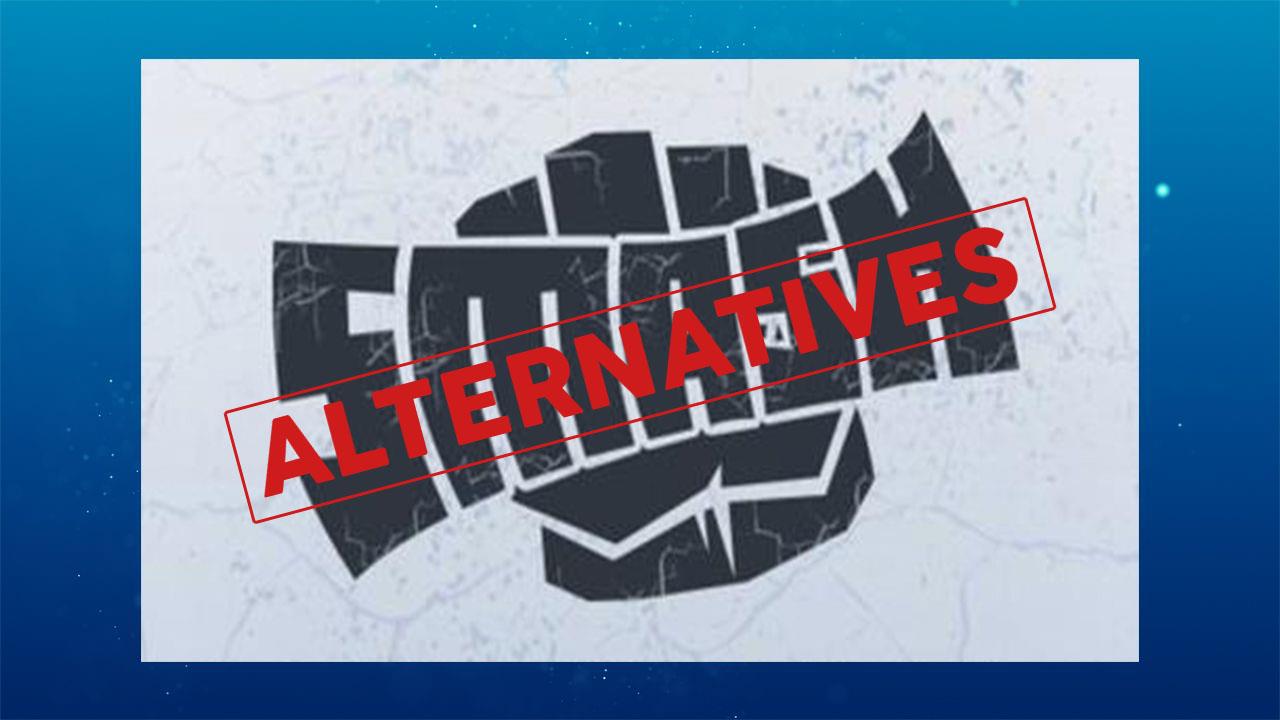
SMASHが廃止されたことで、Kodiユーザーは適切な代替品を探し始めました。SMASHの優れた代替品を見つけるのは簡単ではありませんが、以下の提案を参考にすれば、正しい方向へ進むための一歩を踏み出せるかもしれません。
68%オフ + 3ヶ月無料
Kodiでストリーミングする場合は、必ずVPNを使用してください
最近、多くの人がオンラインの安全性について懸念しています。ISPから政府機関まで、誰もがあなたの活動を監視できるため、それも当然です。信頼性の高い仮想プライベートネットワーク(VPN)を利用すれば、オンラインでのあなたの存在をロックダウンし、ある程度の匿名性を維持できます。VPNはトラフィックを暗号化するため、ダウンロードやストリーミングの内容を誰にも見られなくなります。Kodiで映画を視聴したり、公共Wi-Fiに接続したり、メールをチェックしたりする時も、VPNを使えば安全を確保できます。
Kodi で使用するのに最適な VPN を見つけるために、オンライン ストリーミング エクスペリエンスに不可欠ないくつかの重要な基準を検討しました。
Kodiに最適なVPN – IPVanish
最も人気のあるVPNとその機能を調査した結果、 Kodiに最適なサービスはIPVanish だと結論付けました。理由はシンプルです。速度とプライバシーの両立です。多くのVPNは、高速サーバーを犠牲にして暗号化を強化するか、その逆をとっています。Kodiを効果的に利用するには両方が必要であり、IPVanishは完璧なバランスを実現しています。IPVanishなら、どこに住んでいても、何をダウンロードしても、常に優れた速度と匿名のインターネット接続を実現できます。
IPVanishは7日間返金保証を提供しており、1週間リスクなしでお試しいただけます。WebTech360 Tipsの読者の皆様は 、 IPVanishの年間プランを60%もお得にご利用いただけ、月額料金はわずか4.87ドルです。
IPVanish の注目すべき機能は次のとおりです。
SMASHリポジトリがダウンしました – 対処法はこちら
リポジトリがダウンすると、誰もが適切な代替品を探し始めます。しかし、Kodiのエンターテイメントオプションの不足を補う前に、いくつか準備しておくべきことがあります。悪質な業者は、リポジトリの代替品を求めるKodiユーザーの急増に乗じて、すぐに攻撃を仕掛けてきます。彼らはしばしば、最新リリースを乗っ取ったり、マルウェアをバンドルしたコピー版を作成したりします。SMASHを含むあらゆるリポジトリがダウンしたら、すぐに以下の手順を実行して安全を確保してください。
ステップ1 – 自動更新を無効にする
自動アップデートは通常、良いアイデアです。常に最新バージョンのソフトウェアを使用できるため、意識することなく使用できます。しかし、SMASHのようなリポジトリが消えてしまった場合、表示されるアップデートは偽物である可能性が高いです。Kodiが自動的にダウンロードしてしまうと、気づかないうちにデバイスに悪意のあるソフトウェアが入り込んでしまう可能性があります。このような事態を防ぐには、Kodiの設定メニューから自動アップデートを無効にしてください。
ステップ2 – SMASH Repoをアンインストールする
悪質なアップデートから安全になったので、デバイスからSMASHリポジトリを削除しましょう。アドオンは動作しなくなり、ファイルもアップデートされなくなる可能性が高いため、コンテンツは積極的に開発されているソースから入手する方が賢明です。リポジトリのアンインストールは数秒で完了する簡単なプロセスです。
Kodiの外部ダウンロード機能を使ってSMASHリポジトリのソースURLを追加した場合は、削除しても構いません。必須ではありませんが、そのまま放置しておくと混乱を招くので、削除した方が良いでしょう。
ステップ3 – SMASHリポジトリの偽物をダウンロードしない
当たり前のことのように思えるかもしれませんが、失われたリポジトリの「無料で使える!」バージョンを見つけて、何も考えずにインストールしてしまう人がいかに多いか、驚くことでしょう。リポジトリが作成者によって閉鎖された場合、それはもはや終わりです。代替品として見つかるもののほとんどは、無実のKodiユーザーを騙そうとする他の開発者によるものです。SMASHリポジトリのような立派なリポジトリではなく、ウイルスだらけのファイルが手に入るでしょう。さらに悪いことに、リポジトリは正常に機能していても、密かにマルウェアをシステムにインストールし、知らないうちにコンピューターに感染させてしまう可能性があります。最善策は、真の作成者が復活を発表するまで、アドオンのことを忘れることです。
SMASHリポジトリの代替
SMASHリポジトリの提供する機能の多様性は、他に類を見ないほどです。そのため、このコレクションに代わるものは存在しません。あまりにもユニークで、真似できないからです。幸いなことに、SMASHの人気機能の一部を再現できるアドオンやリポジトリがいくつかあります。
公式Kodiリポジトリ
Kodiの公式リポジトリは、すべてのKodiダウンロードにプリインストールされています。リポジトリを別途追加する必要はなく、すぐにアドオンをインストールできます。このリポジトリを使う最大の利点は、各ソフトウェアが100%無料、合法、そして安全に使用できることです。公式Kodiコンテンツは、海賊版動画には一切アクセスしません。非公式アドオンほど豊富なストリームは見つかりませんが、エンターテイメントには事欠きません。
以下は、公式 Kodi リポジトリからの最高のメディアおよび映画関連のアドオンの一部です。
1. Classic Cinema Onlineをインストールする
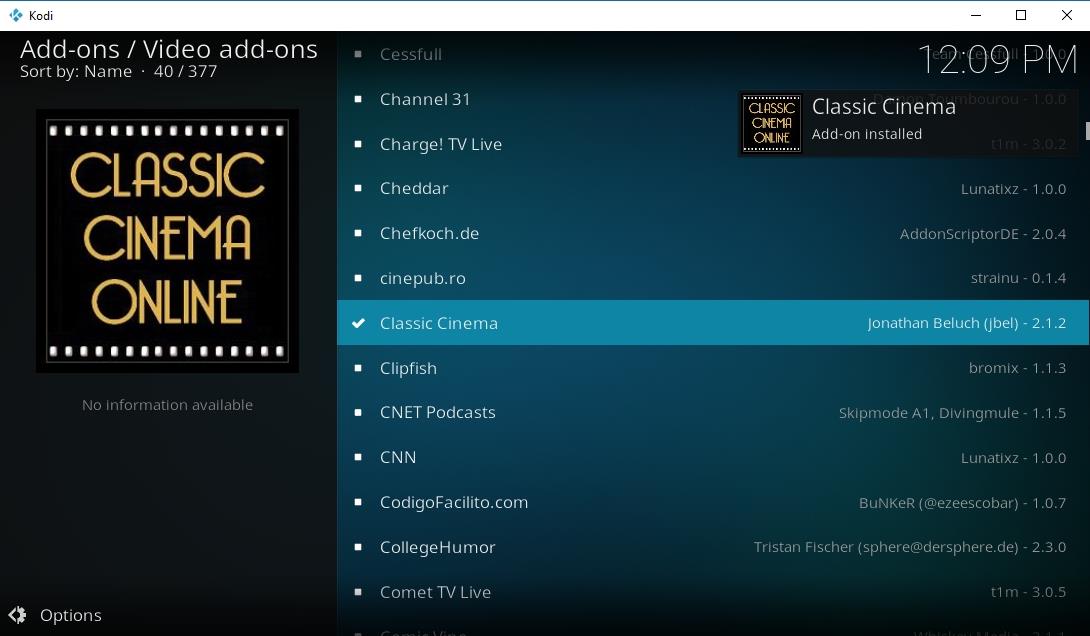
Classic Cinema Onlineアドオンは、驚くほど多様なコンテンツを提供する未開拓のリソースです。このソフトウェアは、インターネット上の公式アーカイブから無料で映画にアクセスでき、1900年代初頭から現代までの厳選された作品も含まれています。映画史に詳しい人でなくても、Classic Cinema Onlineをお楽しみいただけます。アドオンをダウンロードしてコンテンツをチェックし、お気に入りの作品を見つけてみてください!
クラシックシネマオンラインの使い方
古い映画、名作連続ドラマ、20年代、30年代、40年代、そしてそれ以降のヒット作。Classic Cinemaは充実した映画コレクションを誇り、定期的に更新・更新されています。すべての作品は、簡単にナビゲートできるよう、いくつかの主要なカテゴリーに分かれています。
2. Snagfilmsをインストールする
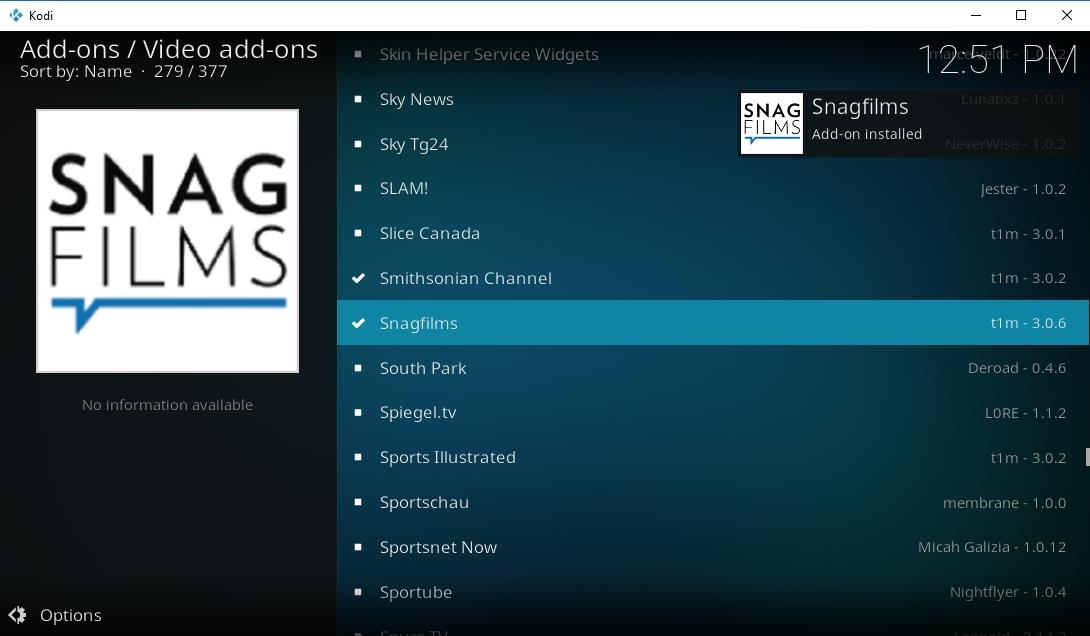
著作権を侵害しない、テレビ番組や映画の多目的リソースを見つけるのは簡単ではありません。Kodiの公式リポジトリにはいくつかの選択肢がありますが、その中で最も優れているのはSnagfilmsです。このシンプルなアドオンは、様々なソースからあらゆる種類の映画、テレビ番組、外国映画、古典作品などを取得します。リポジトリをインストールする必要もありません。以下の手順に従うだけで準備完了です!
Snagfilmsで観るべきもの
世の中には驚くほど多くの無料・合法コンテンツが存在しますが、このアドオンはそれらを見つける場所を熟知しています!Snagfilmsはすべてをカテゴリー別に整理し、テレビ番組は専用のセクションに、残りは映画用として用意されています。外国映画とインディーズ作品が並んで表示されており、クリックして720pのストリーミングを開始するだけで楽しめます。
SMASHリポジトリの非公式代替品
お気に入りの映画が公式リポジトリで見つからない?ご心配なく、Kodiの非公式アドオンはまだまだ健在です。SMASHリポジトリのコンテンツ全てに代わる優れたアドオンを見つけるのは難しいですが、いくつかのグループがその挑戦に挑んでいます。いずれ彼らのリポジトリには、SMASHの素晴らしさを支えてきた要素がすべて含まれるようになるかもしれません。たとえそうでなくても、すでに価値のあるコンテンツが数多く揃っています。
注:多くの非公式Kodiアドオンは、海賊版コンテンツを含む可能性のあるコンテンツソースへのリンクを張っています。WebTech360 Tipsは、著作権侵害を容認または推奨するものではありません。著作権で保護されたコンテンツを許可なくアクセスする前に、法律、被害者、そして海賊版のリスクについてご検討ください。
始める前に不明なソースを有効にする
新しいリポジトリコンテンツをインストールする前に、Kodiの設定の1つを切り替える必要があります。これは、ソフトウェアが外部ソースにアクセスしてファイルをダウンロードおよび管理できるようにするものです。これは必須の手順ですが、わずか1秒で完了します。
1. seduNdneSリポジトリをインストールする
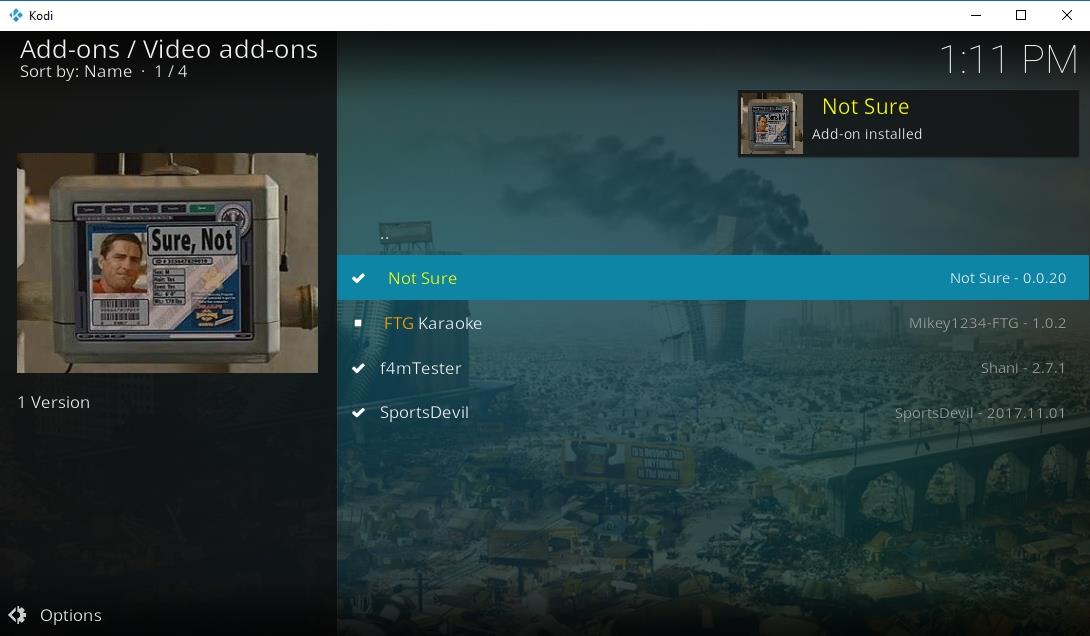
seduNdneS はできることは少ないですが、その分しっかりしています。リポジトリには合計5つのアドオンが付属しており、そのうち3つは他のコンテンツの依存関係としてのみ使用されています。選択肢が少ないように思えるかもしれませんが、他の多くのリポジトリがダウンしている中で、ちゃんと動作するソースコードがあるのはありがたいことです。
seduNdneSの使い方
seduNdneSは選択肢は少ないものの、優れたリポジトリとなるだけの力を備えています。注目すべき主なアドオンは「Not Sure」と「SportsDevil」です。「Not Sure」は多目的なテレビ番組や映画のストリーミングリソースで、SMASHに同梱されている人気の拡張機能の一部を置き換えるのに最適です。ライブスポーツのストリーミングやオンデマンドコンテンツがお好きなら、SportsDevilはサッカー、フットボール、野球、UFC、バスケットボール、ゴルフなど、あらゆるジャンルの優れたリソースを豊富に取り揃えており、きっと満足できるでしょう。
2. Brettusリポジトリをインストールする
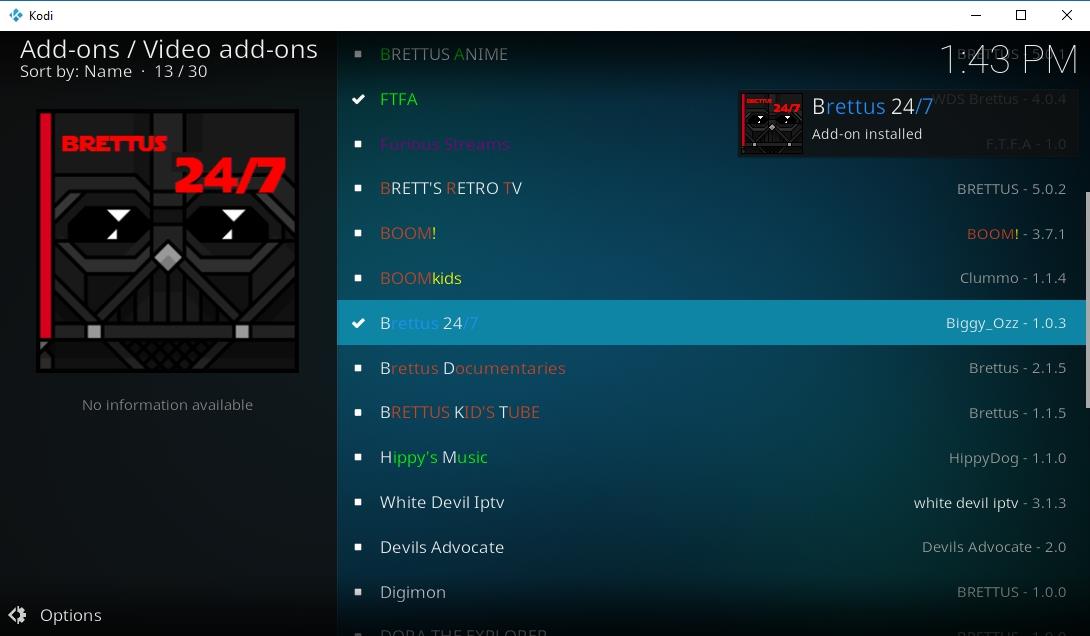
Brettusは、最近の閉鎖で姿を消した大規模リポジトリのいくつかに狙いを定めています。厳選されたアドオンではなく、この成長を続けるリポジトリには20以上のファイルが含まれており、それぞれが配信するコンテンツの種類に焦点を絞っています。インストールも他のリポジトリと同様に簡単です。
ブレタスの使い方
Brettus はきっと満足していただけるでしょう。リポジトリには様々なニッチなニーズを満たす30個のアドオンが収録されており、中にはあまりにも特殊なものもあり、一体誰に向けたものなのかと疑問に思うほどです。加えて、テレビ番組や映画のストリーミングリソースも豊富に揃っているので、最新のリリースを常にチェックできます。
3. Spinzリポジトリをインストールする
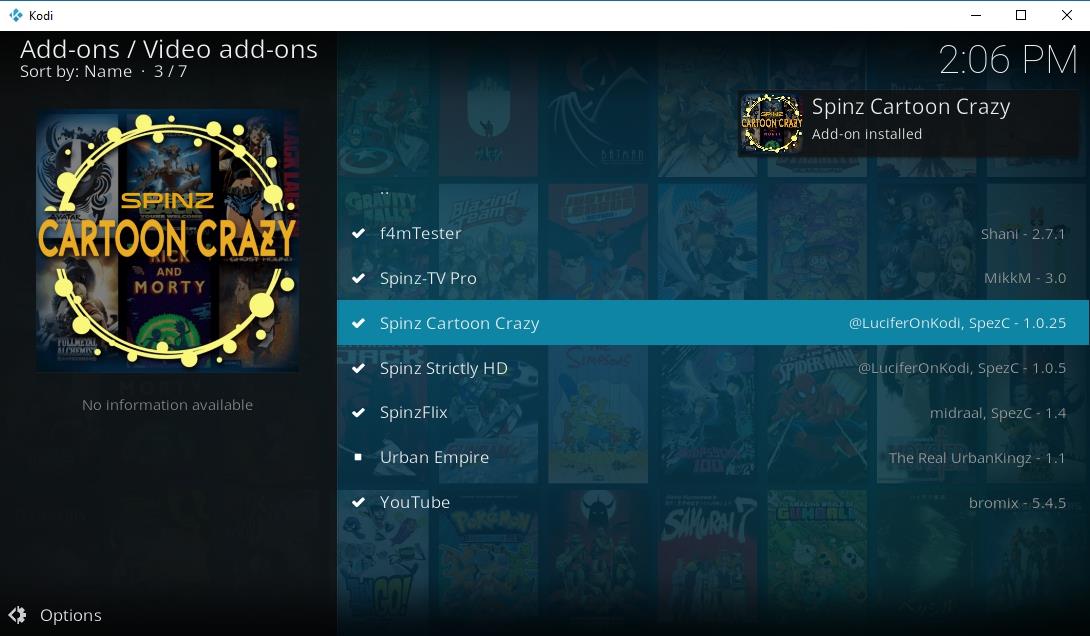
Spinzは、2017年のDMCAストライキで削除された主要リポジトリの優れた代替として登場しました。他の多くの新しいリリースと同様に、Spinzは何でもかんでも詰め込むのではなく、少数の高品質なアドオンに特化しています。映画からアニメ、テレビ番組、そして必要なアドオンの依存関係まで、すべて数クリックで見つけることができます。
Spinzの使い方
Spinzには、素晴らしい作品がいくつかパッケージ化されており、手間をかけずにエンターテイメントを満喫するのに十分な内容です。中でも特におすすめなのが、1080p映画に特化したアドオン「Spinz Strictly HD」です。高画質、高速ソース、新作から人気作品まで豊富に揃っています。これ以上望むものはありませんよね? Spinz Cartoon Crazyもぜひチェックしてみてください。過去、現在、そして未来のあらゆるアニメーションニーズに応えられる、楽しいワンストップショップです。このアドオンには24種類近くのアニメカテゴリーが用意されており、24時間年中無休のライブチャンネルも視聴できます!
結論
愛用しているKodiリポジトリを置き換えるのは決して簡単ではありません。特にSMASHのようなリポジトリはなおさらです。有望な代替案になりそうなアドオンやリポジトリをご存知の方はいらっしゃいますか?もしご存知でしたら、下のコメント欄で教えてください!
Kodiは、エンターテイメントの世界へのアクセスを提供する、非常に強力なオープンソースのメディアセンターアプリです。このソフトウェアをノートパソコンに追加すれば、
新年を迎え、Kodiの新しいアドオンが市場に登場しました。当然ながら、中には優れたものもあればそうでないものもあるでしょう。新しいMatrix Kodiアドオンは間違いなく
TVADDONSのGitブラウザは、GitHubのホームから直接Kodiアドオンをインストールできる全く新しい方法です。これは本当にアドオン配布の未来と言えるのでしょうか?
Kodiをしばらく使っていると、アドオンのインストールやその他のタスクの実行時に問題に遭遇したことがあるでしょう。そして、タスクが
I Am Absolemアドオンは、他のアドオンを複数組み込んでいるという点でユニークです。アドオンのインストール方法とガイドツアーをご紹介します。
Kodiはメディアセンターとしての使用を想定しているため、ストリーミングに使っているのはあなただけではないはずです。しかし、ユーザーに合わせて体験をカスタマイズできます。
お祝いの季節が過ぎ、春はまだ遠い夢のようで、多くの親は、必要なものを探すのに頭を悩ませています。
Kodiをテレビ接続デバイスではなくスマートテレビにインストールしたいと思うかもしれません。そのメリットとデメリットを検証します。
ResolveURLは多くのKodiアドオンにとって重要な依存関係でしたが、現在は廃止されています。しかし、その灰の中から復活したのがURLResolverです。今日はそれを紹介しましょう。
Covenantやその他のアドオンのAllucプロバイダーを使用すると、取得できるソースの数が大幅に増加します。Allucプロバイダーとは何か、そして有効化する方法をご紹介します。



